- 软件大小:34.62MB
- 软件语言:简体中文
- 软件类型:国产软件
- 软件类别:编程工具
- 更新时间:2018-07-09
- 软件授权:免费版
- 官方网站://www.9553.com
- 运行环境:XP/Win7/Win8/Win10
- 标签:pycharm
2.15MB/简体中文/7.5
336MB/简体中文/7.5
221KB/简体中文/6.7
JetBrains PyCharm 2020.1中文版百度云
368MB/简体中文/6.7
385.22MB/简体中文/7.5
pycharm是一款适用于windows系统的,提高语言编译效率的工具,这款工具可以进行编写简单的编程,Python重构,语法高亮,代码跳转等功能操作。目前小编为大家推荐pycharm5.0.3汉化专业版,更是为大家提供了安装教程和使用教程,有需要的朋友快来下载使用吧!
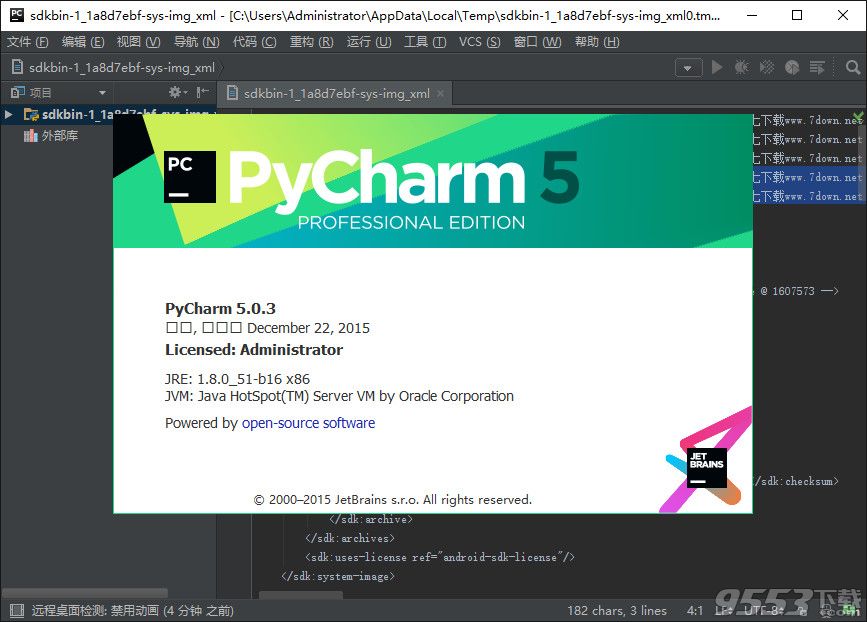
从文末链接或者Jetbrains官网下载安装包,双击进行安装;可选择pycharm作为打开.py文件的默认安装程序
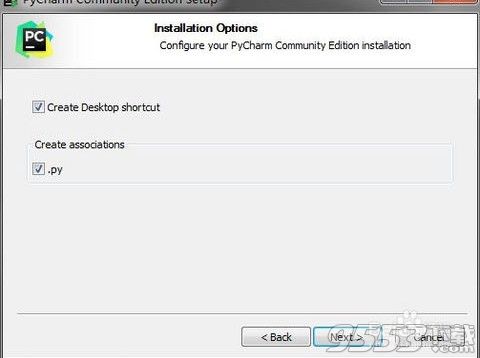
2下一步,直至安装完成。这时候PyCharm就自动运行了。由于是首次使用,我们对下面的弹出窗口依次选择默认选项即可。



END
开发环境配置教程
1安装完成后,我们的PyCharm是这个样子的。点击新建项目。
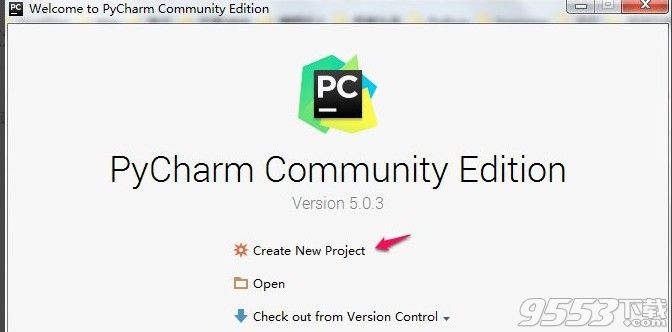
2在弹出窗口中,我们可以看到使用的Python版本。如果我们安装有多个Python环境,可以在设置中进行添加
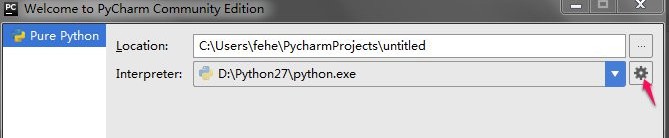

3为了方便我们存放PyCharm工程文件,我们最好设置一下工程目录
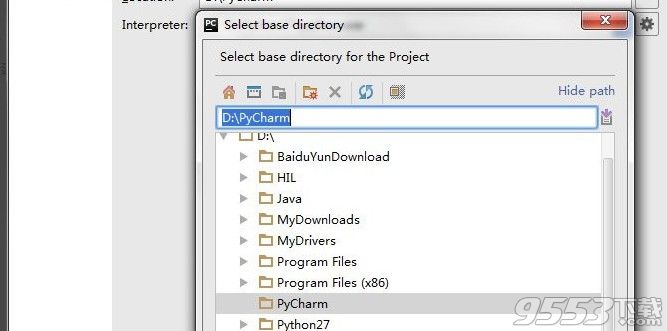
END
开发环境测试教程
1首先在工程下新建目录,新建Python文件

2然后输入代码并运行。如果成功输出“hello world”那么说明我们的设置就完成了


END
IDE设置 输出窗口设置
笔者习惯把窗口放在右侧,这样就给了代码更多空间。
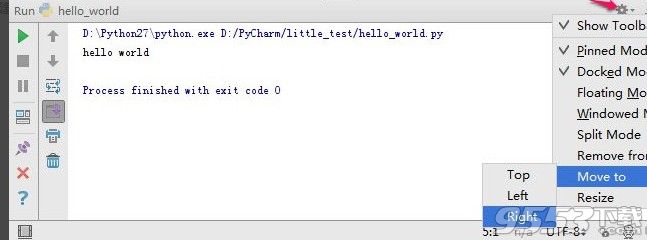
行号设置
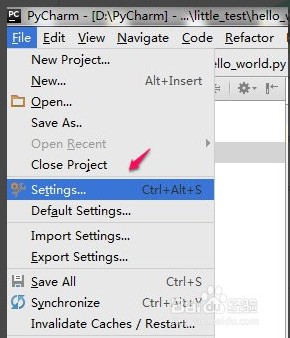
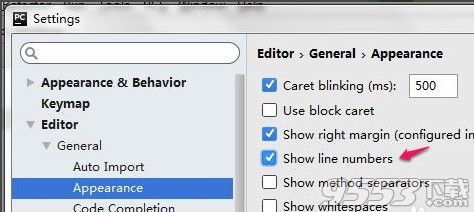
字体设置
需要先点击另存为之后,才可以修改字体

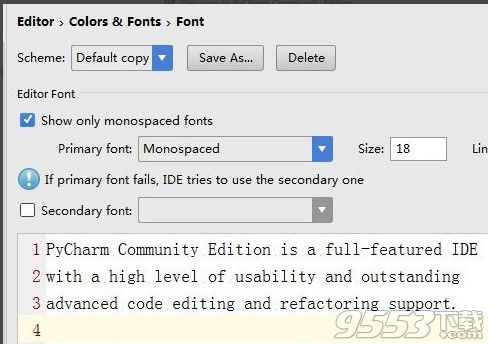
中文设置
Python3 默认编码UTF-8直接支持中文
Python2 需要在添加# -*-coding:gbk-*-在代码头部,并且需要对中文进行u前缀处理,如:u"你好"
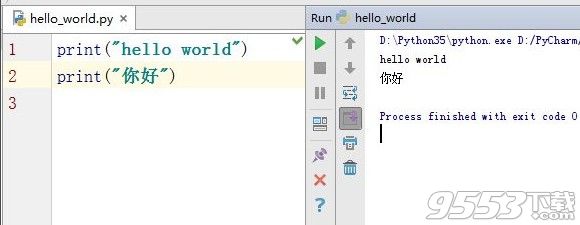
开发环境切换
可以方便的在Python3和Python2环境之间进行切换,当然,代码需要我们自己修改,幸好我们可以新建不同的项目~
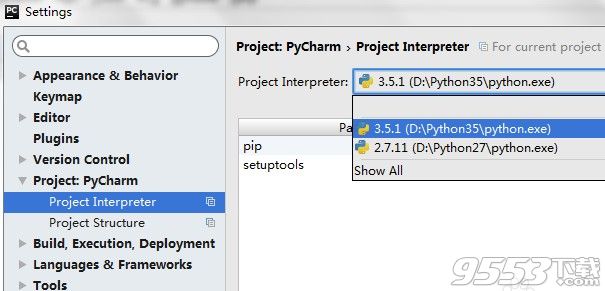
智能编辑
为Python提供代码完成,快速切换语法,错误代码高亮显示和代码检查;
代码重构
包括重命名,引入变量,不断引进,拉,推下来,其他人;
使用Django进行Web开发
支持特定的模板编辑,服务器从IDE的启动,对HTML,CSS和JavaScript编辑的支持;
项目和代码导航
项目查看,文件结构查看,在文件,类,方法间快速跳转;
Error-Free编码
快速进行代码分析,错误高亮显示和快速修复;
集成VCS
支持Subversion, Perforce, Git以及CVS 等;
跨平台
支持Windows,Mac OS X和Linux操作系统
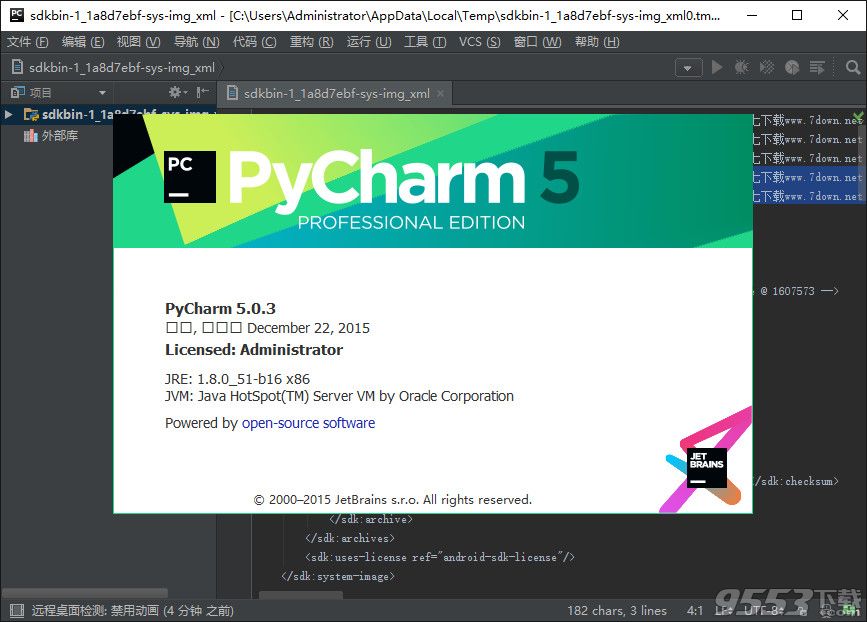
一个固定挂在打开上下文菜单(py-17113)
修复工具窗口不自动隐藏(idea-146684)
Python 3.5支持修复(py-17282)
修复错误的编码(py-17568)
修复代码检查性能问题(py-17356)
修复文档字符串的支持(py-17470)
一个固定在调试器附加到进程(py-17465)
GAE支持固定(py-17473)